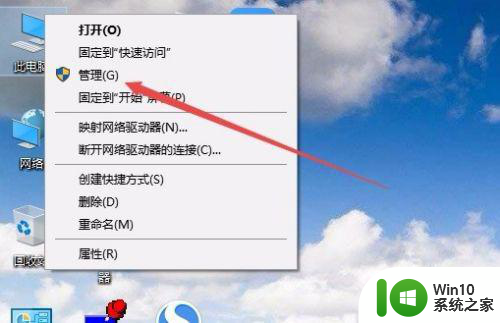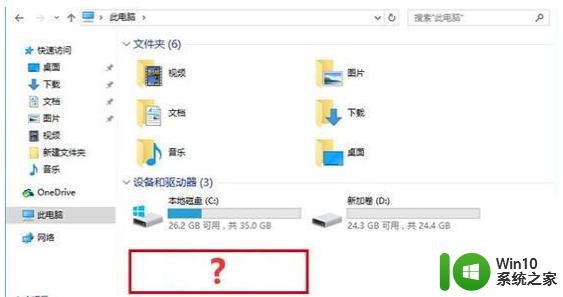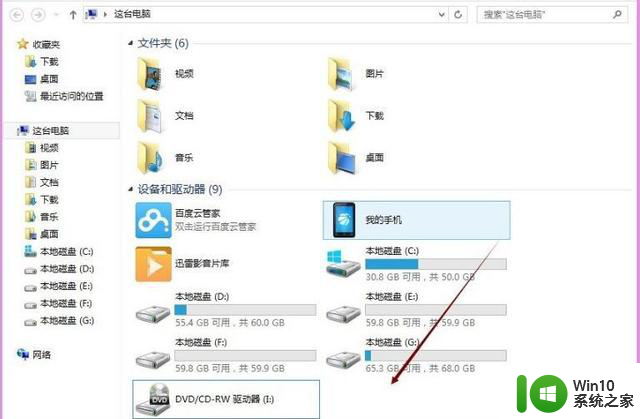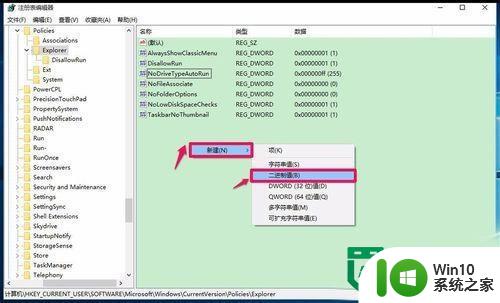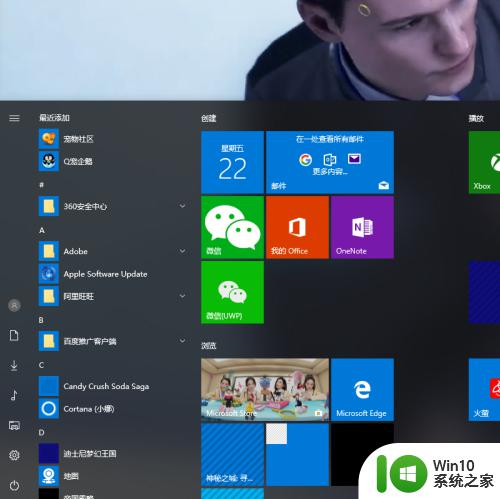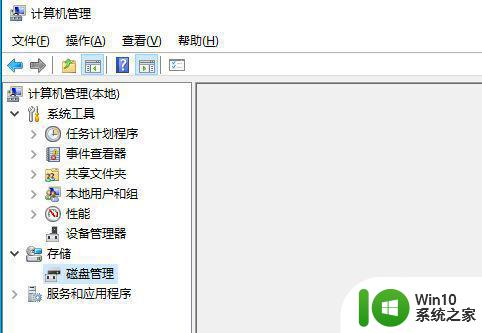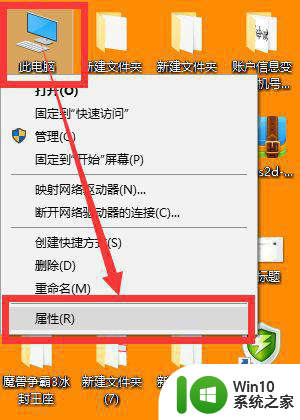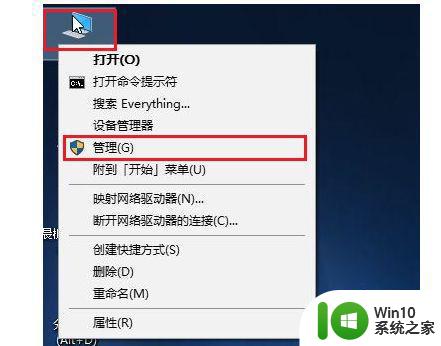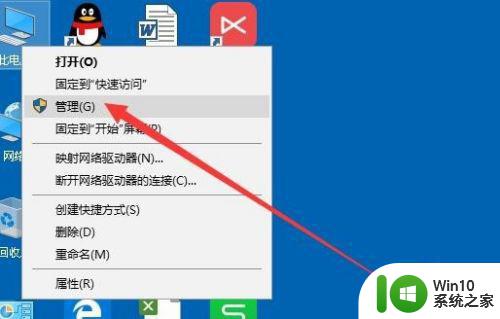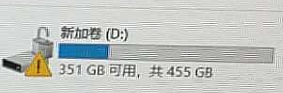电脑win10默认盘符顺序 win10盘符显示错误解决方法
更新时间:2024-04-27 13:56:12作者:xiaoliu
在使用Windows 10系统的过程中,有时候会遇到盘符显示错误的问题,即盘符顺序不符合实际情况,这可能会给我们的工作和使用带来一定的困扰。不过不用担心我们可以通过一些简单的方法来解决这个问题,确保系统中的盘符显示顺序正确无误。接下来就让我们一起来看看如何解决这个烦人的问题吧!
步骤如下:
1.在桌面右键此电脑,随后选择管理进入。
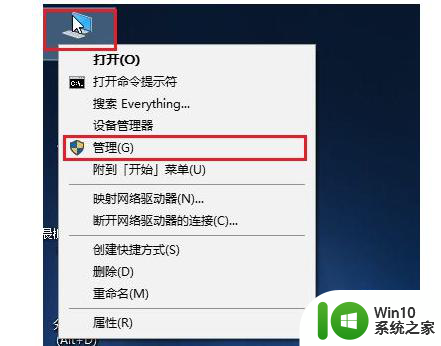
2.在出现的计算机管理界面中,直接选择磁盘管理进入。
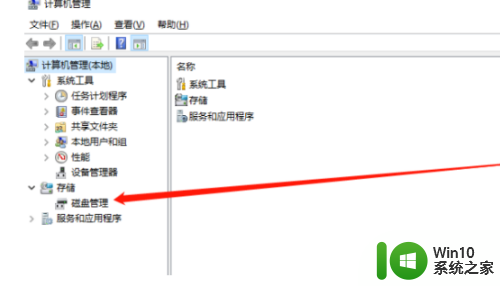
3.此时可以看到电脑中的盘符情况。
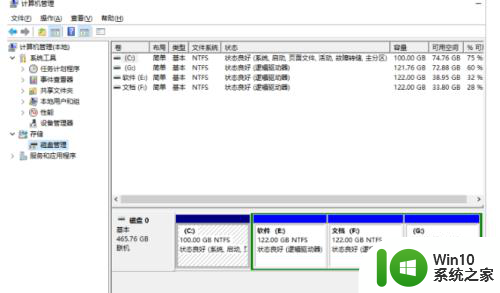
4.直接右键选中其中一个磁盘,开始进行更改驱动器号和路径。
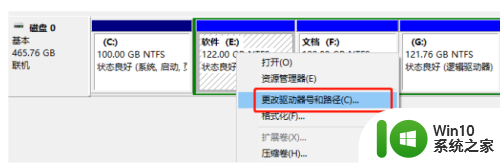
5.在弹出的界面中点击更改,随后选择更改后的盘符,最后保存设置。
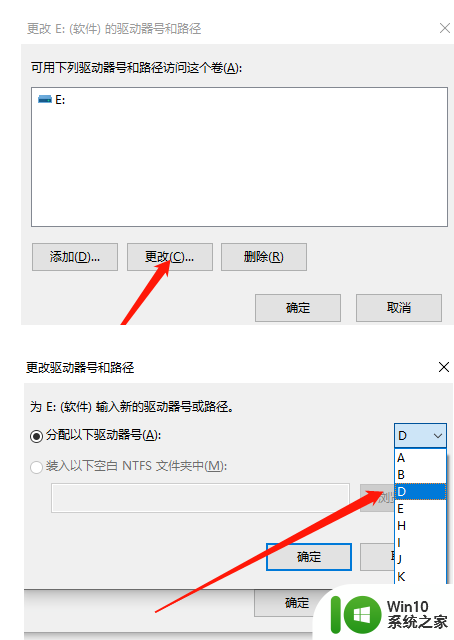
6.如果此时磁盘是打开的,就会弹出以下提示框。直接停止运行磁盘即可。
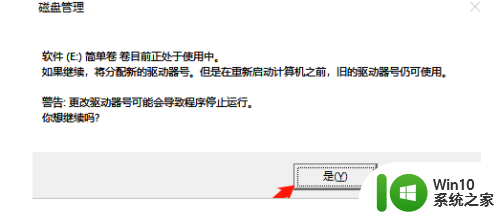
7.设置完成后,刚刚的磁盘盘符就成功修改好了。
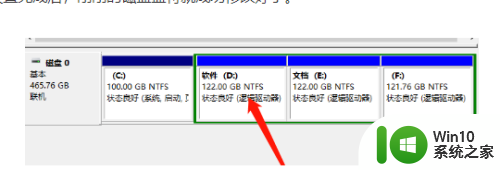
以上就是电脑win10默认盘符顺序的全部内容,如果你遇到这种情况,你可以根据以上操作进行解决,非常简单快速且一步到位。